Како користити Самсунг-ов режим Не ометај
Андроид Функција Не узнемиравај је згодан начин за одлагање свих или већине ваших обавештења. Без обзира да ли вам је потребна пауза да бисте обавили неки посао, да се склоните од екрана или да одете на спавање, режим Не узнемиравај може да вас задржи усредсређеним.
Режим Самсунг Не узнемиравај на Галаки телефонима ради мало другачије од стоцк Андроид. Функцију је лако омогућити и онемогућити, а има их неколико подешавања можете персонализовати. Ево како да користите Не узнемиравај на Самсунг-у.
Ова упутства се односе на Самсунг Галаки паметне телефоне који користе Андроид 9.0 Пие, 8.0 Орео и 7.0 Ноугат.
Како омогућити и онемогућити Самсунгову функцију Не узнемиравај
Као и код стандардних Андроид паметних телефона, Самсунг-ов режим Не ометај је лако доступан кроз подешавања и брза подешавања.
-
Превуците двапут надоле од врха екрана да бисте дошли до Брза подешавања. (Превлачењем надоле једном се приказују сва обавештења која можда имате.)
Ако не видите икону Не узнемиравај, превуците прстом налево да бисте дошли до другог екрана.
Додирните Не узнемиравају икону да бисте је укључили.
-
Дуго притисните Не узнемиравају да бисте дошли до његових подешавања.
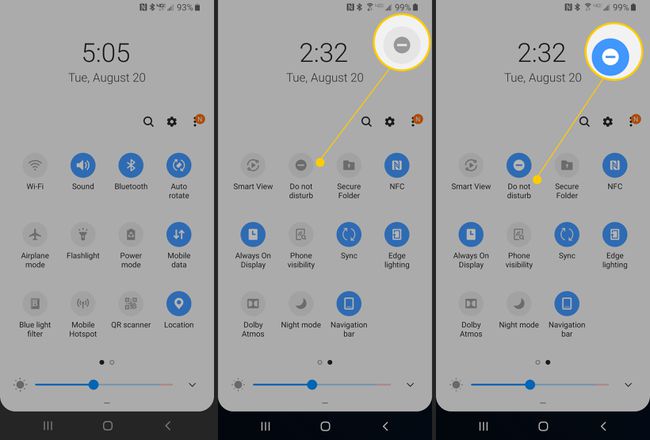
Пратите горе наведене кораке и додирните Не узнемиравају да бисте га искључили.
Алтернативни начин за приступ режиму Не узнемиравај
Алтернативно, идите на Подешавања > Обавештења > Не узнемиравају.
-
Славина Укључи сада да бисте га укључили. Додирните поново да бисте га искључили.
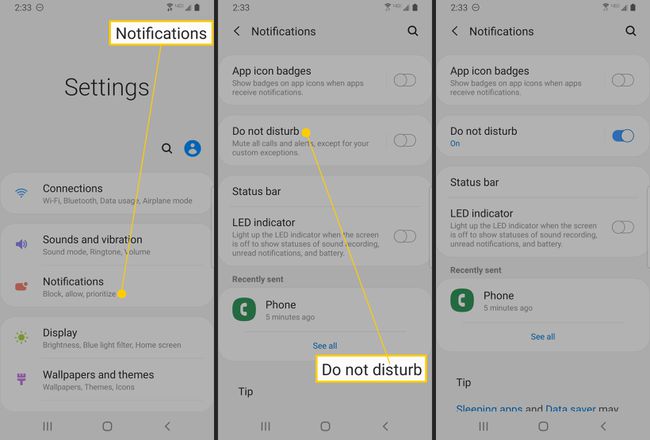
Самсунг-ова подешавања Не ометај
Подешавања за режим Не ометај на Самсунг Галаки паметним телефонима се мало разликују од стандардног Андроид-а, али углавном постижу исте ствари.
На страници са подешавањима Не узнемиравај постоје четири опције: Укључи сада, Укључи по распореду, Дозволи изузетке и Сакриј обавештења. Укључи сада је прекидач где можете да омогућите или онемогућите режим Не ометај.
- Укључите по распореду: Овим можете подесити сате и дане у недељи када желите да се аутоматски укључује и искључује.
- Дозволите изузетке: Можете да изаберете које звукове и обавештења желите да пустите чак и у режиму Нечујно.
- Сакриј обавештења: Можете сакрити сва обавештења притиском на прекидач или подесити неколико детаљних подешавања.
Како управљати поставкама Не узнемиравај
Иди на Подешавања > Обавештења > Не узнемиравају.
Славина Укључите по распореду.
Укључите прекидач.
-
Изаберите дане и време које желите да укључите и искључите Не узнемиравај.

Неке апликације су захтевале приступ поставци Не узнемиравај након инсталације, што замењује ваше поставке распореда. У том случају, апликација може да покрене ДНД на основу ваше активности, на пример, ако открије да возите. Ако не желите да апликација мења режим Не узнемиравај, идите на Подешавања > Звукови и вибрације > Не узнемиравају > Правила апликације да промените та подешавања.
Вратите се на подешавања Не узнемиравај; затим додирните Дозволите изузетке.
-
Изаберите шта желите да дозволите док је укључен режим Не узнемиравај, укључујући звукове, позиве, поруке, догађаје, задатке и подсетнике.
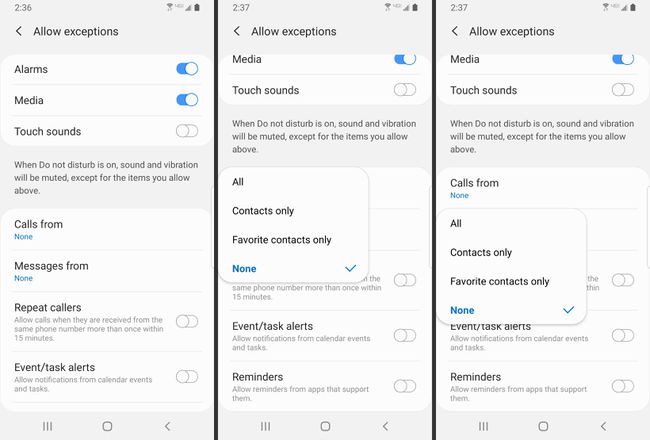
Можете дозволити звукове, укључујући аларме, медије и звукове додира. За позиве и поруке, можете да дозволите комуникацију од Сви, Само Контакти, Само Омиљени контакти или Ништа. Такође можете дозволити понављање позива.
Вратите се на подешавања Не узнемиравај; затим додирните Сакриј обавештења.
-
Одаберите која обавештења желите да сакријете док сте у режиму Не узнемиравај.
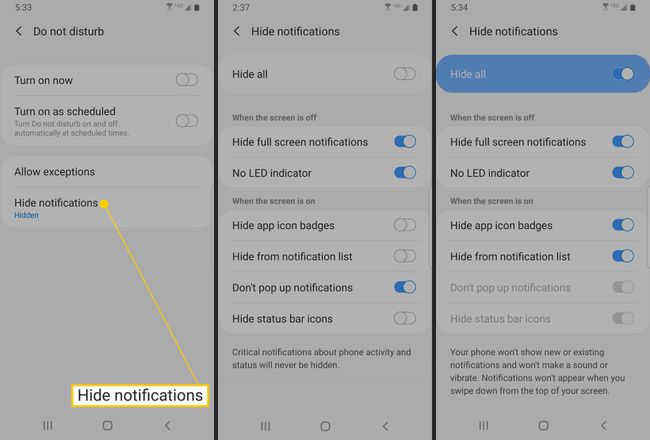
Можете да подесите понашање када је екран искључен тако што ћете сакрити обавештења преко целог екрана и искључити ЛЕД индикатор. Када је екран укључен, можете изабрати да сакријете значке икона апликације из обавештења, сакријете иконе статусне траке, сакријете листу обавештења и блокирате искачућа обавештења.
